4 월 업데이트 2024: 우리의 최적화 도구를 사용하여 오류 메시지를 받지 않고 시스템 속도를 늦추십시오. 지금 다운로드 이 링크
- 다운로드 및 설치 여기에 수리 도구.
- 컴퓨터를 스캔하도록 합니다.
- 그러면 도구가 컴퓨터 수리.
Microsoft Word는 수십 년 동안 가장 널리 사용되는 텍스트 편집기입니다. 이를 통해 문서를 효율적으로 작성하고 관리 할 수 있습니다. Microsoft Word를 시작할 때마다 최근 사용한 문서에 빠르게 액세스 할 수 있도록 문서 기록을 모니터링하고 표시하는 전통이 있습니다. 그러나 사람들은 Microsoft Word에서 문서를 추적하지 못하도록하는 경우가 있습니다.

Windows에서 최근 문서 목록을 삭제하는 방법을 찾고 계십니까? 모든 프로그램에서 마지막으로 연 모든 문서처럼 Windows 트랙의 수를 싫어하지 않습니까? 물론 대부분의 경우에는 상관없고 활성화하지도 않습니다.하지만 데이터가 보이지 않는 것을 선호하는 경우가 있습니다. 즉, 공유 컴퓨터에 있거나 공용 컴퓨터.
현재 문서를 비활성화하고 마지막 문서를 삭제 / 삭제하려면 실제로는 매우 간단한 프로세스입니다.
최근 문서 목록 지우기
XNUMXD덴탈의 최근 문서 목록 화면의 왼쪽에가 나타납니다. 가장 최근에 열었던 파일에서 모든 문자를 삭제하거나 열어 본 파일이 더 이상 기록되지 않도록 목록을 완전히 비활성화 할 수 있습니다. 목록을 삭제하거나 사용하지 않도록 설정하면 모든 파일 이름이 Word에서 열기 옵션에서도 삭제됩니다.
2024년 XNUMX월 업데이트:
이제 이 도구를 사용하여 파일 손실 및 맬웨어로부터 보호하는 등 PC 문제를 방지할 수 있습니다. 또한 최대 성능을 위해 컴퓨터를 최적화하는 좋은 방법입니다. 이 프로그램은 Windows 시스템에서 발생할 수 있는 일반적인 오류를 쉽게 수정합니다. 손끝에 완벽한 솔루션이 있으면 몇 시간 동안 문제를 해결할 필요가 없습니다.
- 1 단계 : PC 수리 및 최적화 도구 다운로드 (Windows 10, 8, 7, XP, Vista - Microsoft Gold 인증).
- 2 단계 : "스캔 시작"PC 문제를 일으킬 수있는 Windows 레지스트리 문제를 찾으십시오.
- 3 단계 : "모두 고쳐주세요"모든 문제를 해결합니다.
- Word를 시작하십시오. 최근 목록은 항상 초기 초기 화면의 왼쪽에 나타납니다.
- 문서 이름을 마우스 오른쪽 버튼으로 클릭하고 잠금 해제 된 문서 삭제를 선택하십시오.
- 다음 대화 상자에서 예를 클릭하여 거리를 확인하십시오. 최근에 열어 본 Word 문서가 목록에서 삭제됩니다.
- 단일 문서의 레코드를 삭제할 수도 있습니다. 문서를 마우스 오른쪽 버튼으로 클릭하고 목록에서 삭제를 선택하여 해당 문서 만 삭제합니다.
점프 목록에서 개별 항목 제거
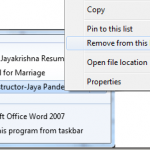
점프 목록에서 항목을 제거 할 때 몇 가지 방법이 있습니다. 목록에서 개별 항목을 제거하는 것으로 시작하겠습니다. 항목을 제거하는 쉬운 방법은 항목을 마우스 오른쪽 버튼으로 클릭하고이 목록에서 삭제를 선택하는 것입니다.
분명히, 그것은 단지 소수의 요소들을 보상하는 문제 일뿐입니다. 모든 항목을 삭제할 때 Windows에서 설정을 구성해야합니다. 절차는 사용중인 Windows 버전에 따라 다릅니다. Windows 7 및 Windows 10에서이 작업을 수행하는 방법을 알려 드리겠습니다.
시작 메뉴에서 최근 문서 목록 사용 안 함
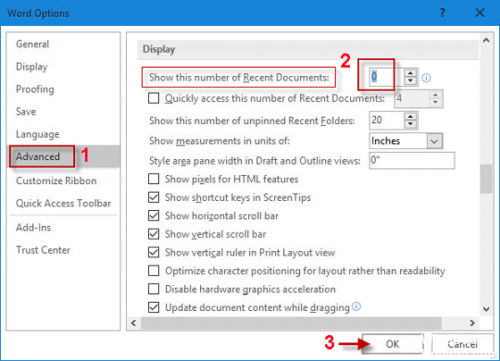
시작 메뉴에 최근 문서 목록이 표시되지 않도록 할 수 있습니다. 이것은 다음 명령을 실행하여 수행 할 수 있습니다.
reg HKEY_CURRENT_USER \ Software \ Microsoft \ Windows \ CurrentVersion \ Explorer \ Advanced / v Start_ShowRecentDocs / t REG_DWORD / d 0 / f를 추가하십시오.
이 경우 변경 사항은 현재 세션에서 로그 아웃하고 다시 로그인 할 때만 적용됩니다.
최근 항목 목록을 활성화하려면 다음 명령을 실행할 수 있습니다.
reg HKEY_CURRENT_USER \ Software \ Microsoft \ Windows \ CurrentVersion \ Explorer \ Advanced / v Start_ShowRecentDocs / t REG_DWORD / d 1 / f를 추가하십시오.
전문가 팁 : 이 복구 도구는 리포지토리를 검색하고 이러한 방법이 효과가 없는 경우 손상되거나 누락된 파일을 교체합니다. 문제가 시스템 손상으로 인한 대부분의 경우에 잘 작동합니다. 또한 이 도구는 시스템을 최적화하여 성능을 최대화합니다. 그것은에 의해 다운로드 할 수 있습니다 여기를 클릭

CCNA, 웹 개발자, PC 문제 해결사
저는 컴퓨터 애호가이자 실습 IT 전문가입니다. 컴퓨터 프로그래밍, 하드웨어 문제 해결 및 수리 분야에서 수년간의 경험을 갖고 있습니다. 저는 웹 개발과 데이터베이스 디자인 전문입니다. 네트워크 디자인 및 문제 해결을위한 CCNA 인증도 받았습니다.

